有些windows11系统用户发现电脑的小键盘打不出数字了,不知道怎么办,可能是我们没有打开数字小键盘的功能哦,这时候我们在搜索框内搜索屏幕键盘,然后打开屏幕键盘的选项,把数字小键盘选项的勾打上,保存后再按一下Numlock键,这样就打开了小键盘,也就能正常打出数字咯。
windows11小键盘打不出数字解决方法
1、点击任务栏上的搜索(Win+S)图标
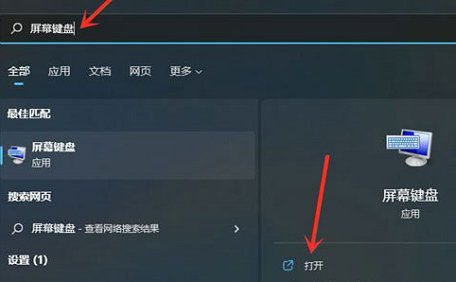
2、搜索框输入屏幕键盘,点击打开系统给出的最佳匹配屏幕键盘应用
3、打开屏幕键盘后,点击选项
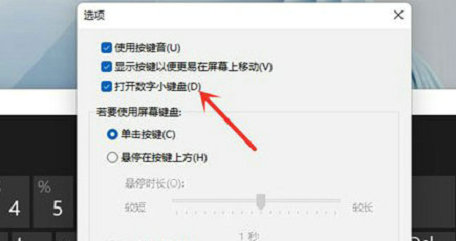
4、选项窗口,勾选打开数字小键盘,点击确定;
5、屏幕键盘点击Numlock键,就可以打开小键盘开关,这样就能输入数字